如何在您的 WPForms 联系表中添加常量联系复选框
已发表: 2018-06-25您想让网站访问者轻松订阅您的电子邮件列表吗? 要求人们在填写您的联系表格时加入您的时事通讯是获得更多订阅者的好方法。
在本文中,我们将向您展示如何在您的联系表单中添加“持续联系”复选框。
如何在您的联系表单中添加常量联系复选框
您可以轻松地将任何表单转换为联系人联系人时事通讯注册表单。 按照以下步骤快速在表单上设置复选框。
第 1 步:创建一个新的常量联系 WordPress 表单
您需要做的第一件事是安装并激活 WPForms 插件。 有关更多详细信息,请按照有关如何在 WordPress 中安装插件的分步指南进行操作。
接下来,您需要创建一个新表单。
如需这方面的帮助,请查看我们的教程,了解如何在 WordPress 中创建简单的联系表单。
创建联系表单时,您需要为其添加一个复选框,供您的站点访问者选择何时加入您的 Constant Contact 电子邮件列表。
这是我们的表单的样子:
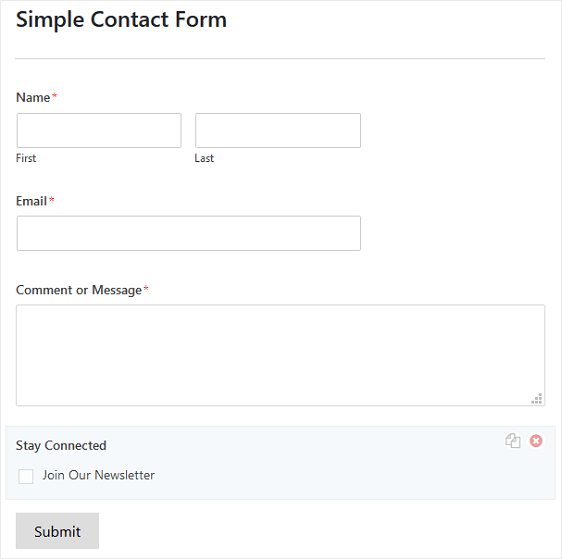
请记住,此复选框只是一个复选框。 如果您希望人们能够订阅您的电子邮件列表,您需要将其连接到您的 Constant Contact 帐户。 然后,当人们单击复选框并提交表单时,他们将被添加到您的电子邮件列表中。
第 2 步:将 WPForms 连接到持续联系
WPForms 与 Constant Contact 集成,使您可以轻松增加电子邮件列表。 事实上,无论您创建哪种类型的表单,这种集成都可以让网站访问者订阅您的电子邮件列表,并且不需要额外的插件。
也就是说,您仍然需要将 WPForms 连接到 Constant Contact,以便当有人订阅您的时事通讯时,他们会自动添加到您的电子邮件列表中。
首先,转到WPForms »设置。 单击“集成”选项卡,然后单击“恒定联系”集成。
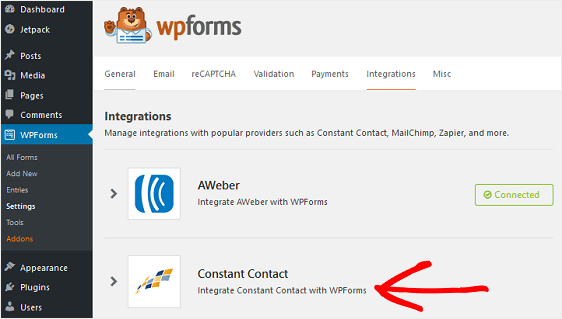
接下来,您需要添加您的 Constant Contact 帐户。 因此,单击“添加新帐户” 。
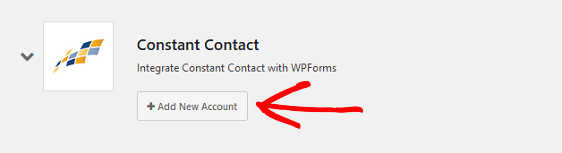
单击标有“单击此处向 Constant Contact 注册”的链接,以便将 Constant Contact 连接到 WPForms。
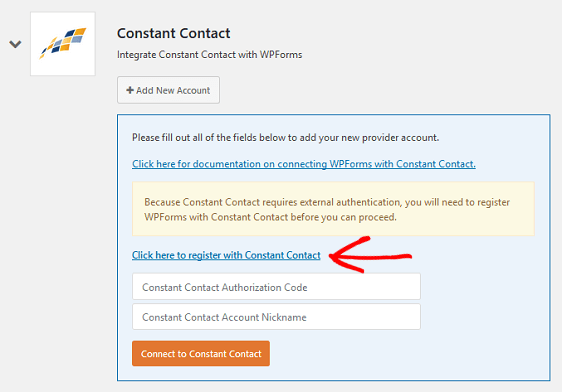
您会看到一个弹出窗口,提示您登录您的 Constant Contact 帐户。 登录后,您将看到另一个屏幕,要求您允许 WPForms 访问您的 Constant Contact 帐户。
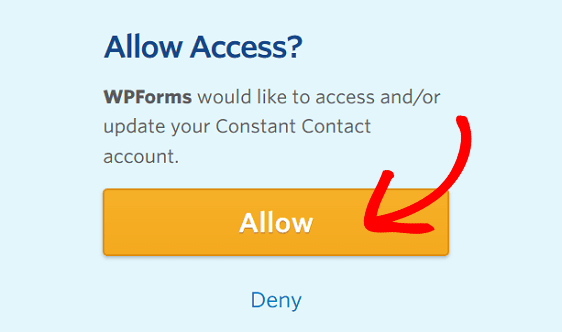
单击“允许” 。
然后,您将看到您的持续联系授权代码。 复制它并将其添加到 WordPress 仪表板的字段中。 此外,如果需要,还可以为您的帐户指定一个昵称。
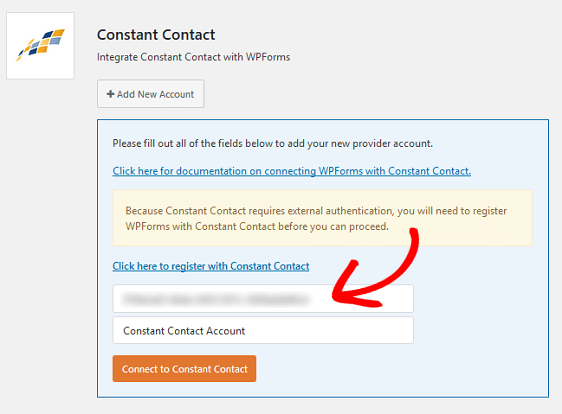
单击连接到恒定联系人。 如果一切都以正确的方式连接,您将看到一个已连接的符号。
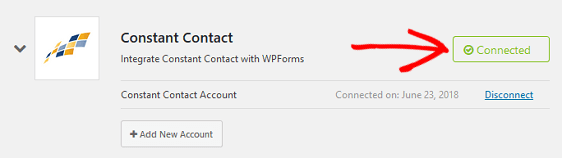
如果您想在任何时候添加另一个帐户或断开当前帐户,您可以在此处进行。
第 3 步:将 Constant Contact 连接到您的联系表格
现在您需要将 Constant Contact 连接到您的联系表格。
为此,请转到您新创建的表单并单击表单编辑器中的营销选项卡。
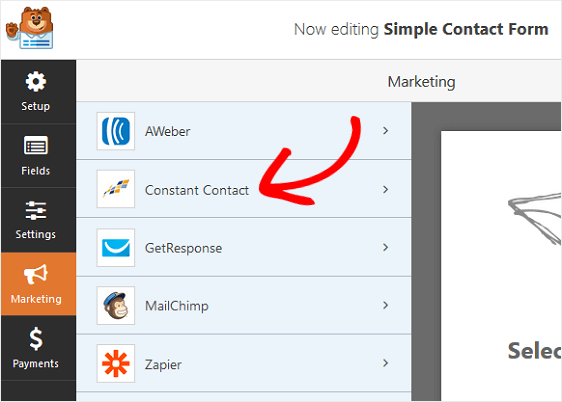
单击添加新连接。
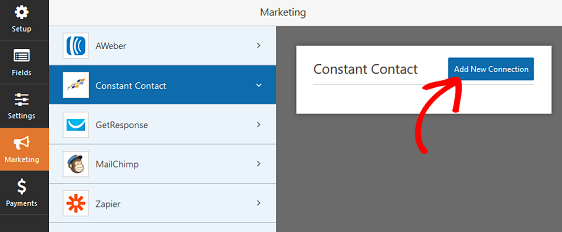

将出现一个弹出窗口,要求您为您的连接命名。 这仅供您参考,因此您可以随心所欲地称呼它。 如果您打算将此表单连接到多个邮件列表,则此功能很有用。
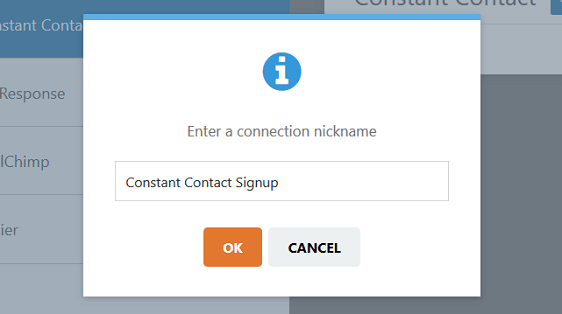
单击“确定” 。
创建连接后,请选择以下内容:
- 与此联系表单关联的 Constant Contact 帐户
- 您希望人们在订阅后加入的邮件列表
- 当有人订阅时,您希望添加到您的 Constant Contact 帐户的表单字段信息,可用于未来的电子邮件营销活动
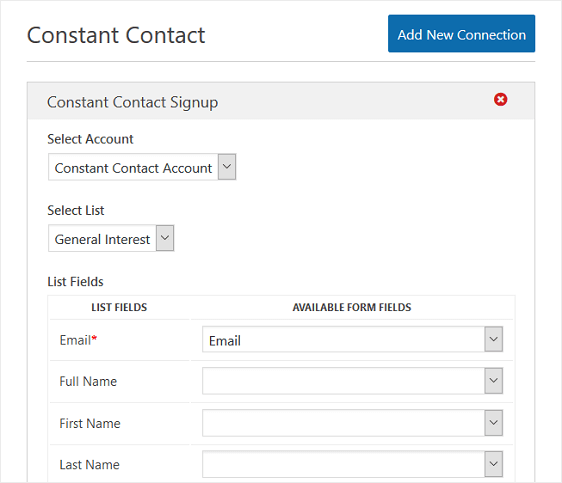
步骤 4:启用条件逻辑
如果需要,您可以在联系表单上启用条件逻辑。
如果您希望人们在订阅时选择他们想要添加到的邮件列表,这将特别有用。
例如,您可能有每日或每周的时事通讯。 或者,您可能有人们想要订阅的信息通讯、促销通讯和特殊事件通讯。
为此,您首先必须在 Constant Contact 中创建其他邮件列表。
登录您的 Constant Contact 帐户并转到联系人»电子邮件列表»输入新列表。
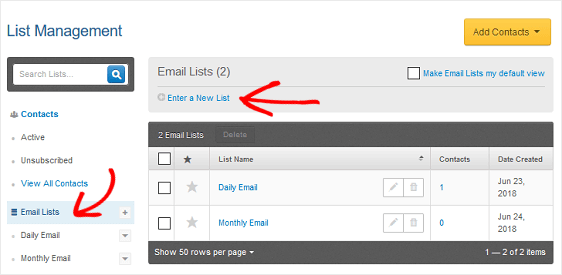
您可以在此处命名新的电子邮件列表。
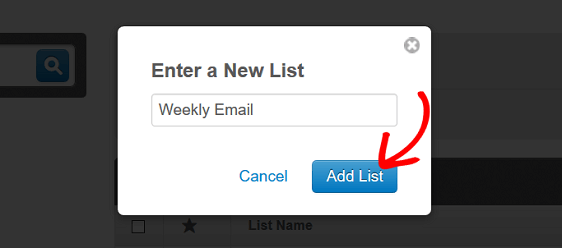
单击添加列表。
现在,您需要在联系表单中添加额外的复选框,以便您的网站访问者在订阅您的电子邮件列表时有一个选择。 您还可以在复选框部分添加说明,让客户知道他们需要做什么。
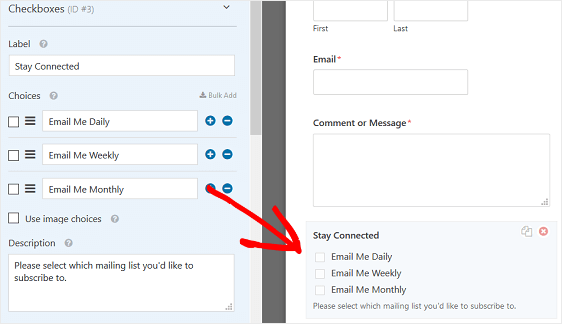
保存您的更改。
接下来,转到表单编辑器中的营销选项卡。 在Constant Contact 下,选择Enable conditional logic 复选框。
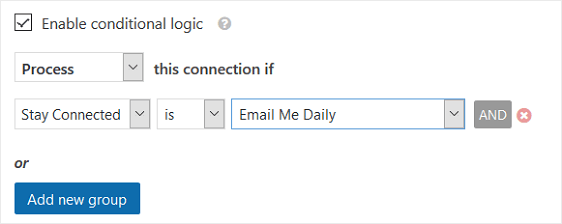
如果“保持连接”是“每天给我发电子邮件”,请选择处理此连接。
为了将人们添加到他们在订阅时选择的电子邮件列表,您需要添加新连接并为所有可用的复选框启用条件逻辑。
请记住,这些是您需要遵循的步骤:
- 单击添加新连接
- 命名您的新连接
- 选择您的 Constant Contact 帐户
- 选择您要将人员添加到的邮寄名单
- 单击电子邮件下拉菜单以及您要添加到帐户的任何其他下拉菜单
- 选择启用条件逻辑并配置表单以在选择邮件列表时进行处理
点击保存。
第 5 步:将您的联系表格添加到您的网站
现在您已准备好将您的联系表格添加到您的 WordPress 网站,并填写一个“持续联系”注册复选框。
WPForms 允许您将表单添加到网站上的多个位置。 例如,您可以在 WordPress 帖子或页面内容、网站的页脚部分甚至侧边栏小部件区域中添加联系表单。
添加到您网站上的页面后,您的最终表单将如下所示:
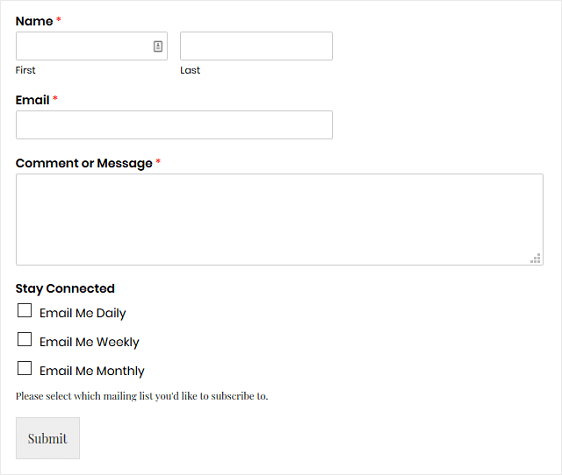
综上所述
你有它! 您现在知道如何在您的联系表单中添加“持续联系”复选框以鼓励更多人订阅您的电子邮件列表。
如果您想保护您的表单免受垃圾邮件的侵害,请考虑查看如何将 reCAPTCHA 添加到您的 WordPress 表单。
你还在等什么? 立即开始使用最强大的 WordPress 表单插件。
不要忘记,如果您喜欢这篇文章,请在 Facebook 和 Twitter 上关注我们。
